|
现在网上下载方式可谓多种多样,有HTTP和FTP下载,BT下载,电骆下载等等,每一种下载方式都需要一种专门的下载软件。相信大家的电脑里面基本都装着好几个下载软件吧。在各大网站上,最常见的方式还是HTTP和FTP下载方式,本来一般我们会开flashget和cuteftp分别下载,现在有了同时支持这两种下载方式X-NET,flashget和cuteftp可以从我们的硬盘中退休了。
X-NET简介和安装
软件大小: 1.9M
软件版本: 5.1a简体中文版
软件性质: 共享软件 需要注册(不注册也可以使用全部功能,不过每次启动会弹出一个注册对话框,软件内没有广告)
运行环境: win9x/me/nt/2000/xp/2003
软件描述: 一款集HTTP下载 流媒体下载和FTP客户端于一身的高效下载软件,启动速度很快,并且它采用先进的 单线程多套接字方式连接,大大提高了下载速度。
X-NET的安装很简单,一路next即可,不过不要安装在中文名称的文件夹内,否则以后可能会带来不必要的麻烦。安装完毕后,软件会自动在IE右键菜单中添加X-NET下载快捷命令。
软件界面
先来看看X-NET的界面,传输管理页的界面基本和flashget比较类似,用来管理HTTP下载和流媒体的下载,而已也有一个悬浮窗口,方便快速调整。(图1)

(图1)
按一下左上方白色字样的“传输管理”按钮,然后选择“FTP客户端”,就可以切换到X-NET的FTP传送界面,非常简洁,各项信息都显示的很清楚,在站点管理器里面还预设置了猫眼之FTP服务器,双击连接到服务器上,就可以下载最新版本的X-NET和说明文档,十分方便,在这点上软件作者考虑的很周到。(图2)

(图2)
软件的使用
X-NET和flashget与cuteftp功能与操作基本类似,使用过这两款软件的用户应该可以很快上手。下载HTTP链接或者流媒体文件,只要在IE中单击鼠标右键即可下载,当然,你可以可以复制下载链接的地址到X-NET中来进行下载。和flashget一样,X-NET也支持拖放,只要用鼠标左键拖动下载链接到X-NET的悬浮窗口,放下鼠标键,就会自动弹出下载窗口,按一下确定就可以进行下载了。
FTP客户端和cuteftp或flashfxp等流行的ftp客户端软件的操作很接近,点击界面上的  按钮,会弹出一个站点对话框,输入ftp站点的地址和端口号等信息,按一下连接就行了。(图3) 按钮,会弹出一个站点对话框,输入ftp站点的地址和端口号等信息,按一下连接就行了。(图3)
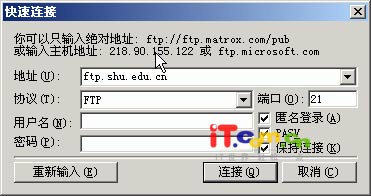
(图3)
右键单击“站点管理”,你可以添加FTP站点并且储存起来。(图4)
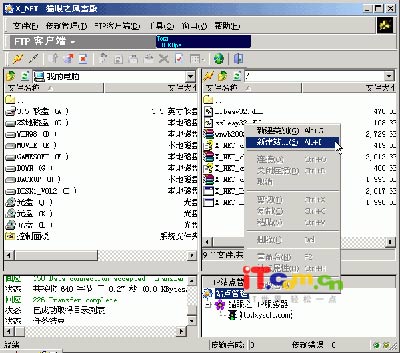
(图4)
在弹出的窗口中,先为这个FTP站点取一个名字,然后在站点信息中填入FTP站点的信息就行了。X-NET在这个设置中提供了一个比较贴心的功能,可以设置存放盘符,以后下载这个FTP站点上的文件就会直接保存到你指定的分区中,便于管理。各项信息填完之后,按确定保存退出,FTP站点的快捷方式就会添加到站点管理目录下。以后只要双击这个FTP站点快捷方式,就可以直接连接到FTP站点上了。(图5)(图6)如果你收藏的FTP站点比较多的话,那么你也可以建立几个不同的类别,使用起来可以方便一些。

(图5)

(图6)
实用功能
查找功能
日积月累之后,下载的软件一定是越积越多。如果没有进行分类的话,那么要在里面寻找你要的软件就比较困难了。这个时候你可以利用X-NET的查找功能。单击“传送管理”中的查找命令,输入这个文件的名称,或者与之相关网址和注释信息,就可以查找到这个文件了。(图7)
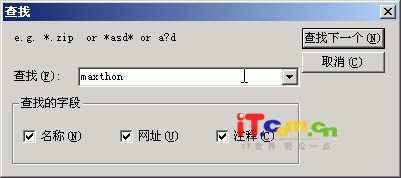
(图7)
本机端口查看器
单击“工具”菜单下的本机端口查看器命令,可以使用X-NET提供的端口查看功能来查看本机上哪些端口正在被使用,是哪些IP地址连接的。(图8)
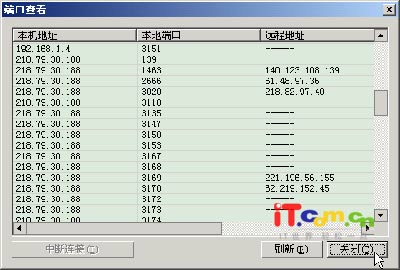
(图8)
zZsoft点评
作为一款新出品的国产下载软件,X-NET把HTTP 流媒体下载与FTP客户端集合在一起,无疑是最大的特色,这样就不必再装多个软件来进行下载了,大大的方便了用户。不过新出的软件,BUG是不可避免的,X-NET也还存在着不少不足的地方,比如没有站点镜像功能,如果系统中安装瑞星杀毒软件的话,第一次启动会比较慢。这里还要提醒大家,X-NET的老版本有很大的缺陷,一定要使用最新的5.01版本。在软件的官方论坛中,我看到软件作者在不断征询用户的意见,并且积极回复,承诺加以改进,希望软件能够越来越完善。
| 





